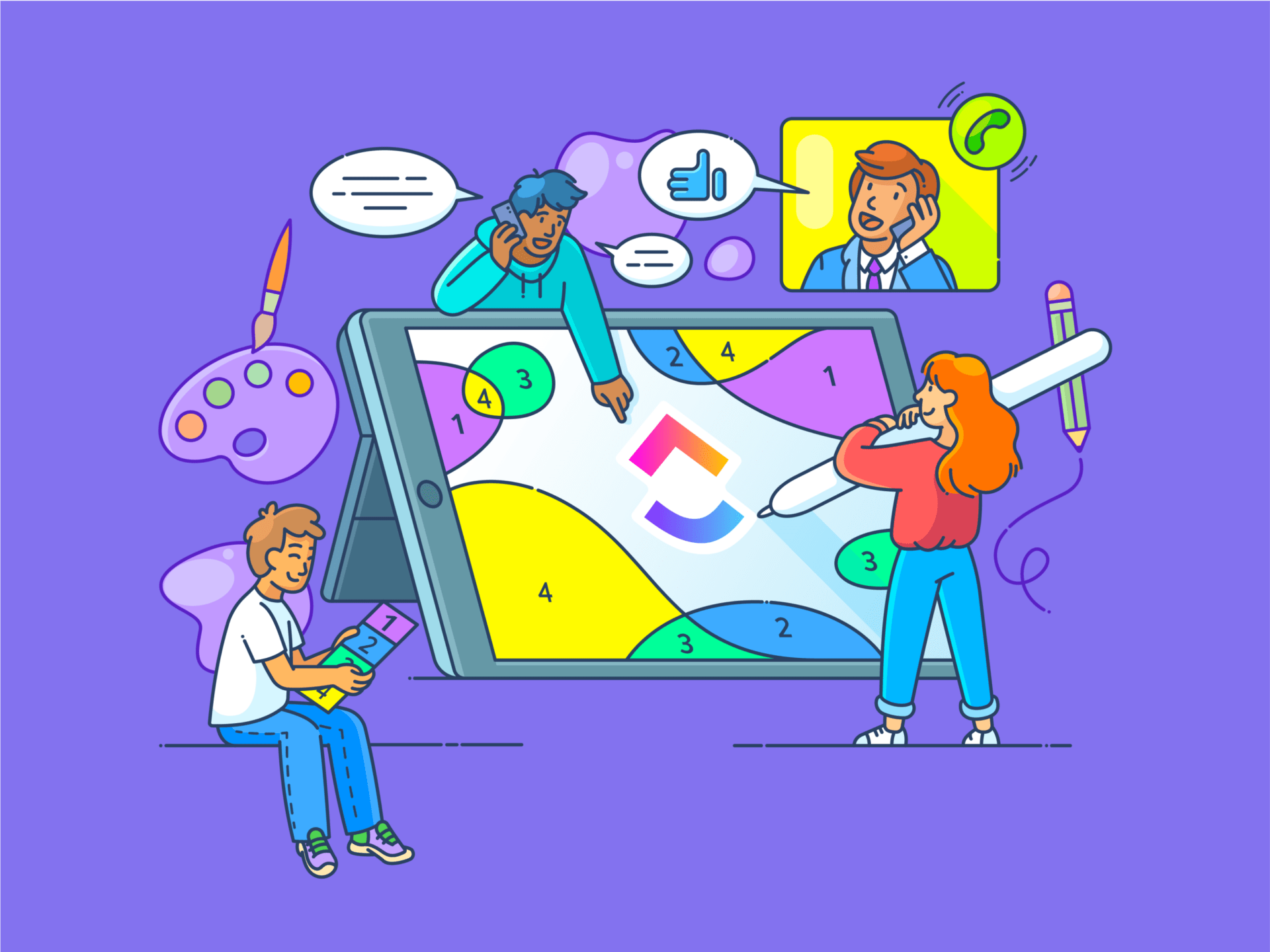Les outils de modification en cours de PDF sont les héros méconnus de la boîte à outils des professionnels. Des étudiants aux concepteurs de produits, tout le monde travaille sur des documents PDF. Et tout le monde, à un moment ou à un autre, a besoin de les modifier.
Voici ce que la modification en cours des PDF vous débloque : vous pouvez encercler des sections avec l'outil crayon, ajouter des notes autocollantes ou insérer des champs de texte pour faire passer votre message haut et fort.
Imaginez à quel point votre vie serait plus facile si vous pouviez dessiner directement sur ce PDF.
Mais soyons réalistes : convertir des PDF vers un autre format, c'est comme démêler des guirlandes de Noël. La mise en forme, l'alignement et les éléments de style peuvent être complètement mélangés, et tout remettre en place demande deux fois plus de travail si vous ne le faites pas correctement.
Alors, apprenons à dessiner sur un PDF. ✏️
⏰ Résumé en 60 secondes
Voici un résumé des meilleures façons d'améliorer vos PDF avec des dessins et des annotations :
- Formes pour les surlignages : utilisez des cercles et des rectangles pour des annotations claires
- Outil crayon à main levée : parfait pour les gribouillages personnels, les soulignements ou les notes rapides
- Champs de texte et notes autocollantes : ajoutez des explications claires sans encombrer la disposition
- Opacité et couleurs : ajustez pour des annotations subtiles ou bien visibles
- Précision du stylet : idéal pour les annotations détaillées sur les écrans tactiles
- Limites du format PDF : la modification nécessite des outils premium, ne permet pas la collaboration en temps réel et manque d'interactivité
- Essayez ClickUp : tableaux blancs, cartes mentales et documents rationalisent le brainstorming, la conversion des tâches et la collaboration en temps réel, ce qui est parfait pour les étudiants et les professionnels
Comment dessiner sur un fichier PDF ?
Découvrons quelques méthodes amusantes et faciles pour dessiner sur vos PDF en ligne (ou à l'aide d'un outil hors ligne fiable si vous en avez un) sans vous prendre la tête. Que vous ayez besoin d'ajouter des formes, de tracer des lignes ou simplement d'ajouter des annotations créatives, voici comment procéder :
1. Ajoutez des formes pour mettre instantanément en évidence
Les formes sont l'option idéale lorsque vous souhaitez obtenir un résultat net et professionnel pour annoter un fichier PDF. Pour commencer, recherchez l'outil de forme dans votre éditeur PDF en ligne gratuit ou votre outil de dessin (vous le trouverez dans la barre d'outils « Commentaire » ou « Annotation »).
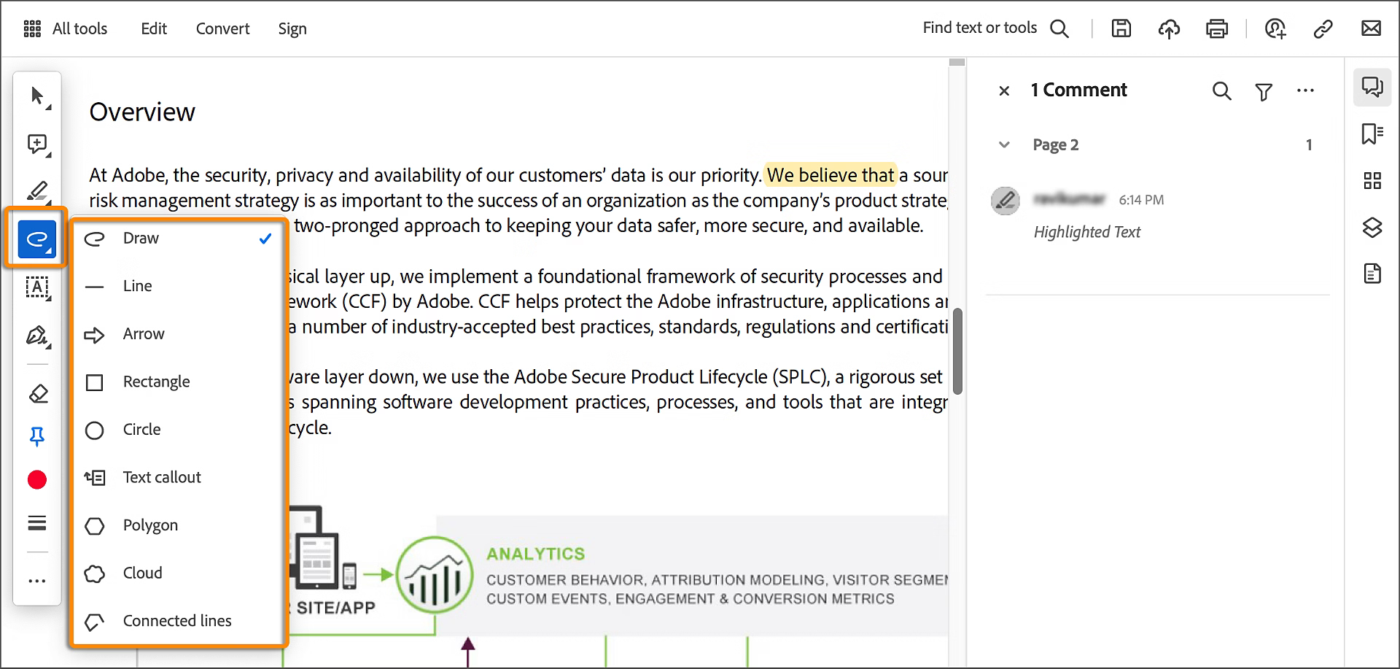
Vous trouverez des cercles, des rectangles et d'autres formes que vous pouvez placer et redimensionner sur votre document PDF. C'est comme jouer avec des autocollants numériques, mais en beaucoup plus productif.
💡 Conseil de pro : ajustez l'épaisseur et la couleur des lignes pour que vos surlignages ressortent sans masquer le texte.
2. Utilisez l'outil crayon pour dessiner à main levée
Vous vous sentez d'humeur artistique ? L'outil crayon est idéal pour ajouter des touches personnelles, comme des gribouillages ou des notes libres.
Recherchez une petite icône en forme de crayon dans votre outil de modification en cours de modification de PDF. De nombreuses options gratuites et payantes proposent cette fonctionnalité. Cliquez dessus, puis dessinez directement sur le document PDF comme s'il s'agissait d'une feuille de papier. Cette fonctionnalité est très pratique pour souligner, encercler ou même dessiner des flèches vers des points clés.
💡 Conseil de pro : ne vous souciez pas de la perfection ; de nombreux éditeurs vous permettent d'ajuster l'épaisseur et la couleur des lignes et d'effacer les erreurs !
3. Tracez des lignes pour attirer l'attention
Vous voulez rester simple mais percutant ? Essayez de tracer des lignes droites.
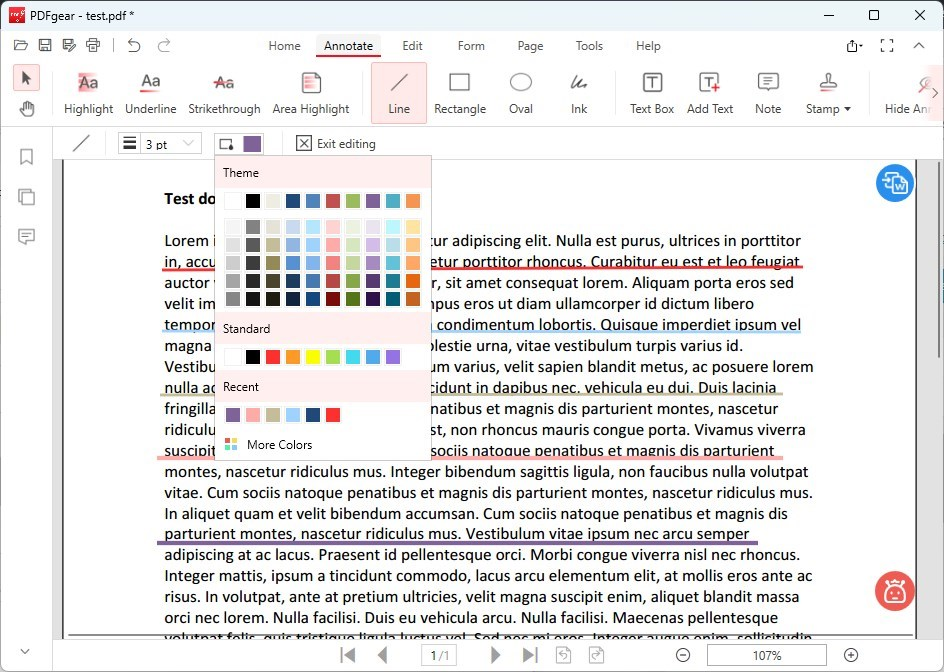
La plupart des outils de modification en cours de modification en cours de modification en cours de modification en cours de modification en cours de modification en cours de modification en cours de modification en cours de modification en cours de modification en cours de modification en cours de modification en cours de modification en cours de modification en cours de modification en cours de modification en cours de modification en cours de modification en cours de modification en cours de modification en cours de modification en cours de modification en cours
À lire également : Le guide ultime de la gestion visuelle de projet
4. Ajoutez des champs de texte pour des annotations claires
Parfois, une image ne suffit pas et il faut ajouter des mots.
Pour cela, utilisez les champs de texte. Ils sont faciles à insérer à partir de la barre d'outils « Commentaire » ou « Annotation » et vous permettent d'ajouter des notes supplémentaires directement sur le PDF.
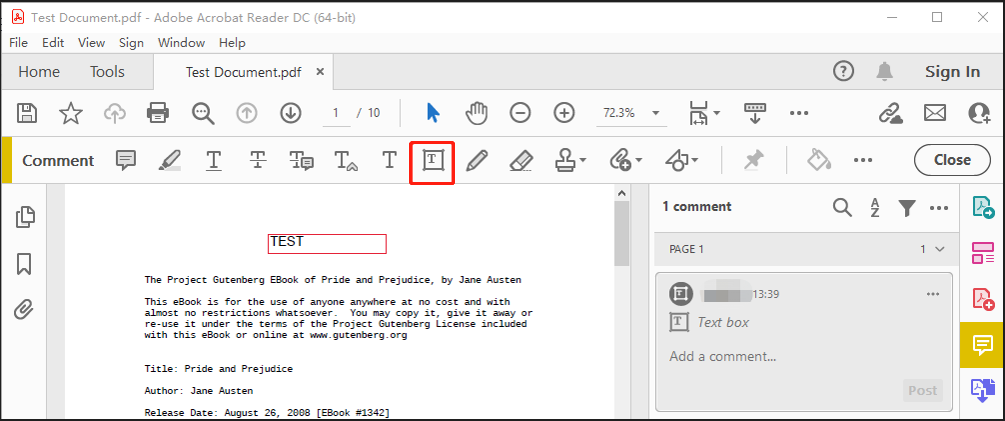
Écrivez des explications, des idées ou des rappels discrets sans encombrer le contenu principal.
5. Utilisez des notes autocollantes pour ajouter rapidement des commentaires
Si vous souhaitez ajouter des commentaires sans modifier la disposition du PDF, optez pour les notes autocollantes.
Ces Post-it numériques peuvent être ajoutés n'importe où sur la page et sont parfaits pour les remarques rapides. Vous pouvez également double-cliquer pour ajouter des notes et des réflexions plus longues, idéales pour la collaboration en équipe ou les rappels personnels.
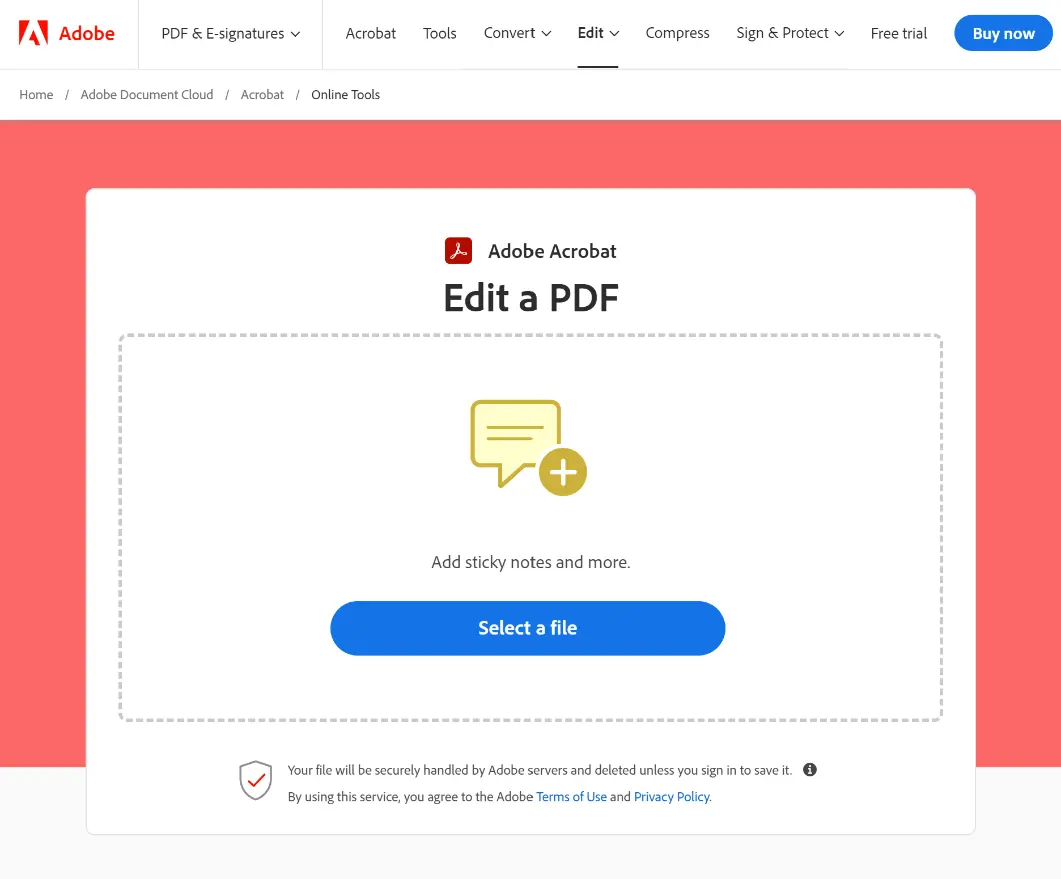
6. Jouez avec l'opacité pour créer des notes subtiles
Vous souhaitez que vos annotations restent visibles sans être trop envahissantes ?
Ajustez les paramètres d'opacité : en réduisant la transparence, vous pouvez rendre vos annotations discrètes afin qu'elles ne détournent pas l'attention du texte original. Cette fonctionnalité est particulièrement pratique pour ajouter des notes « d'arrière-plan ».
Voici comment régler les paramètres d'opacité :
- Étape 1 : Ouvrez le PDF dans votre éditeur (par exemple, Adobe Acrobat, Foxit Reader)
- Étape 2 : Accédez à la barre d'outils Commentaire ou Annotation Recherchez l'option Propriétés ou Paramètres (généralement accessible par un clic droit sur l'annotation ou une icône de la barre d'outils) Flèche → Sélectionnez votre annotation (par exemple, surlignage, forme ou note), puis recherchez le curseur Opacité ou le menu déroulant pour le pourcentage
- Recherchez l'option Propriétés ou Paramètres (généralement accessible par un clic droit sur l'annotation ou une icône de la barre d'outils)
- Flèche → Sélectionnez votre annotation (par exemple, surlignage, forme ou note), puis recherchez le curseur Opacité ou le menu déroulant pour le pourcentage
- Recherchez l'option Propriétés ou Paramètres (généralement accessible par un clic droit sur l'annotation ou une icône de la barre d'outils)
- Flèche → Sélectionnez votre annotation (par exemple, surligner, forme ou note), puis recherchez le curseur Opacité ou le menu déroulant pour le pourcentage
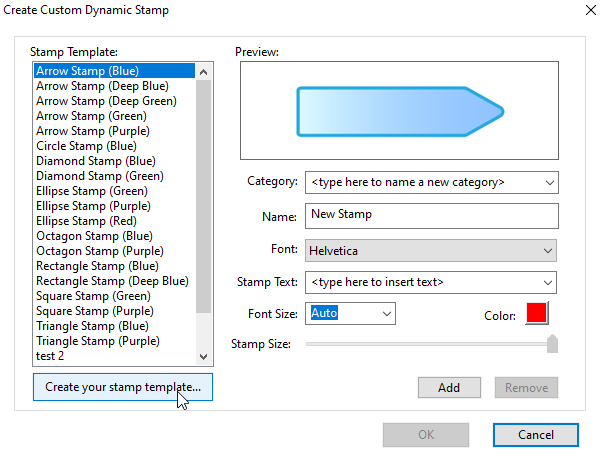
À lire également : Comment rechercher rapidement des fichiers PDF
7. Expérimentez avec les couleurs et l'épaisseur des lignes
Les outils PDF vous permettent généralement de personnaliser la couleur et l'épaisseur de vos annotations, du rose fluo au gris subtil. Les couleurs sont idéales pour différencier les types de notes (par exemple, rouge pour les notes urgentes, bleu pour les notes informatives). Cela permet de garder votre PDF clair et organisé.
Voici comment personnaliser vos annotations :
- Étape 1 : Ouvrez votre PDF dans un outil tel qu'Adobe Acrobat
- Étape 2 : Accédez à la barre d'outils Commentaire ou Annotation Flèche → Cliquez sur l'outil d'annotation que vous utilisez (par exemple, forme, crayon ou ligne) Flèche → Trouvez la barre Propriétés ou cliquez avec le bouton droit de la souris sur l'annotation Flèche → Choisissez les options Couleur et Épaisseur de la ligne dans les menus déroulants ou la palette de styles
- Flèche → Cliquez sur l'outil d'annotation que vous utilisez (par exemple, forme, crayon ou ligne)
- Flèche → Trouvez la barre Propriétés ou cliquez avec le bouton droit sur l'annotation
- Flèche → Choisissez les options de couleur et d'épaisseur de ligne dans les menus déroulants ou dans la palette de styles
- Flèche → Cliquez sur l'outil d'annotation que vous utilisez (par exemple, forme, crayon ou ligne)
- Flèche → Trouvez la barre Propriétés ou cliquez avec le bouton droit sur l'annotation
- Flèche → Choisissez les options de couleur et d'épaisseur de ligne dans les menus déroulants ou dans la palette de styles
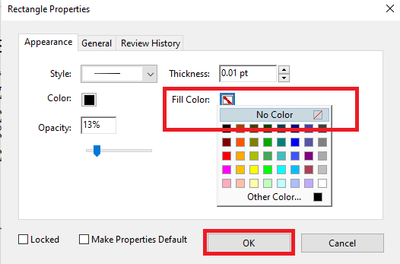
8. Utilisez un stylet pour plus de précision
Si vous utilisez une tablette ou un appareil à écran tactile, munissez-vous d'un stylet. Il vous permettra de mieux contrôler vos dessins à main levée.
Idéal pour les annotations détaillées, les croquis rapides ou même la calligraphie numérique si vous vous sentez d'humeur créative.
🧠 Le saviez-vous ? « PDF » signifie « Portable Document Format » (format de document portable), inventé par Adobe Systems en 1991. Le cofondateur d'Adobe, John Warnock, a imaginé le PDF dans le cadre du projet Camelot avec un objectif ambitieux : créer un format de document universel pouvant être affiché ou imprimé sur n'importe quel appareil.
Limites de l'utilisation d'un PDF pour dessiner et plus encore
Travailler avec des PDF est très pratique, mais cet outil en ligne présente certains problèmes.
Voici un aperçu des raisons pour lesquelles les PDF, bien que fiables, peuvent parfois sembler un peu maladroits pour dessiner et plus encore :
1. Modification en cours ? Apportez votre portefeuille
La modification en cours de documents PDF n'est pas gratuite : la plupart des éditeurs PDF et des outils en ligne, comme Adobe Acrobat, sont payants. Sans eux, vous êtes limité aux options de base d'affichage et d'annotation, et vous ne pouvez pas effectuer de véritables modifications ni apporter de modifications à la conception.
2. Annotations fixes uniquement
Annoter un PDF est facile, mais vous êtes limité à des pages fixes. Vous souhaitez déplacer du texte ou des images ? Impossible. Le contenu existant reste où il est, ce qui rend les modifications créatives un peu fastidieuses.
3. Les modifications de conception sont difficiles
Si vous souhaitez apporter des modifications à la conception, préparez-vous : les PDF ne sont pas aussi flexibles que d'autres formats. Vous souhaitez ajouter ou ajuster des éléments de disposition, des couleurs ou des polices de caractères ? C'est souvent plus difficile qu'il n'y paraît.
À lire également : Les 10 meilleurs logiciels de création de diagrammes (gratuits et payants)
4. La collaboration en temps réel est indispensable
Contrairement aux documents en ligne, les PDF ne sont pas idéaux pour le travail d'équipe en temps réel. Pour collaborer, vous finirez souvent par échanger d'innombrables versions, ce qui peut prêter à confusion et prendre beaucoup de temps.
5. L'extraction de contenu n'est pas facile
Vous souhaitez extraire un paragraphe ou une image d'un PDF ? Plus facile à dire qu'à faire. Les fichiers PDF n'ont pas vraiment été conçus pour faciliter l'extraction de contenu. Vous devrez donc vous aider d'outils spéciaux pour y parvenir.
6. Coût de l'expertise
Les PDF nécessitent souvent des logiciels spécialisés, et si vous engagez quelqu'un pour travailler dessus, les coûts peuvent rapidement grimper. Le temps d'un professionnel n'est pas bon marché, surtout s'il s'agit d'une tâche hautement qualifiée comme la conception ou la modification en cours.
7. Les PDF sont statiques, ce qui nuit à l'engagement
Contrairement au contenu Web interactif, les PDF s'apparentent davantage à des « impressions » numériques. Ils peuvent sembler rigides et statiques et manquer des qualités attrayantes qui rendent le contenu numérique interactif et visuellement stimulant. Pour rendre votre contenu visuellement attrayant, il est important d'avoir quelques outils de dessin à portée de main dans votre boîte à outils.
8. Limites de taille des pages
Les PDF sont généralement au format A3 ou A4 standard. Cela peut être limitatif, en particulier lorsque vous essayez d'afficher toute la page à la fois sur des écrans plus petits, et rend le zoom et le panoramique presque indispensables.
À lire également : Comment annoter un PDF (guide complet)
Utilisation de ClickUp pour le dessin, la création et la gestion de documents
Certaines applications vous aident à modifier et à dessiner dans des documents.
Il y a aussi ClickUp, qui élève la créativité et l'organisation à un tout autre niveau et introduit d'incroyables techniques de brainstorming collaboratif.
ClickUp est un outil de productivité et de gestion de projet conçu pour la collaboration. Que vous soyez une petite équipe ou une grande organisation, ClickUp répond à vos besoins grâce à son vaste tableau d'outils et de fonctionnalités.
Pour découvrir pourquoi ClickUp est parfait pour tous vos besoins en matière de dessin, de brainstorming et de partage de documents, rencontrez Ambroise, un étudiant en design qui gère plusieurs projets universitaires et qui prévoit de faire le grand saut dans la vie professionnelle.
Ambroise a commencé à utiliser ClickUp à l'université pour suivre ses projets de groupe, et c'est rapidement devenu son arme secrète pour organiser ses notes, réfléchir à des idées et gérer ses tâches.
Aujourd'hui, alors qu'il fait ses premiers pas dans son premier emploi de designer, il continue de s'appuyer sur les fonctionnalités puissantes de ClickUp : tableaux blancs, cartes mentales et documents.
Voici comment chaque outil l'aide dans son parcours :
Tableaux blancs ClickUp : une toile créative
Ambroise a découvert les tableaux blancs ClickUp lors d'une session de brainstorming avec ses camarades de classe.
Au lieu d'utiliser d'innombrables cahiers et post-it, Ambroise pouvait glisser-déposer des notes autocollantes, esquisser des idées et organiser ses pensées en temps réel.

Aujourd'hui, dans son rôle de designer, Ambroise utilise les tableaux blancs pour réaliser des croquis rapides et collaborer avec son équipe. Voici comment :
- Brainstorming visuel et modifications en temps réel : grâce aux tableaux blancs, Ambroise peut ajouter des formes, des lignes et des champs de texte, créer des croquis à main levée et relier rapidement des concepts. Lors des réunions avec les clients, il illustre souvent ses idées initiales directement sur le tableau blanc et les ajuste en temps réel en fonction des commentaires
- Conversion instantanée des tâches : l'une des fonctionnalités préférées d'Ambroise est la possibilité de transformer des croquis en tâches concrètes. Chaque élément du Tableau blanc peut être converti en élément à faire ou en projet, ce qui facilite la mise en œuvre des idées, de la conception à l'exécution, sans aucun accroc
Vous débutez avec les tableaux blancs ClickUp ? Voici un guide du débutant sur les tableaux blancs ClickUp avec des exemples d'utilisation

💡 Conseil de pro : pour figurer parmi les 1 % des articles les plus partagés sur les réseaux sociaux, vous devez viser environ 2 409 partages. Pour vous démarquer dans un espace numérique saturé, misez sur un contenu visuellement attrayant et interactif. Les PDF sont parfaits pour l'impression, mais les lecteurs numériques en veulent plus ! Pour optimiser le partage, envisagez des formats autres que les PDF qui permettent d'intégrer des vidéos, des animations et des fonctionnalités interactives afin de booster les partages.
- Éléments intégrés : Ambroise enrichit ses tableaux blancs avec des visuels intégrés et des liens vers des sites web. L'ajout d'images, de diagrammes et d'autres éléments visuels l'aide à présenter ses idées aux clients et aux membres de son équipe de manière convaincante et organisée
À lire également : 10 exemples de diagrammes pour tout type de projet
Cartes mentales ClickUp : cartographier vos projets
Lorsqu'il était étudiant, Ambroise utilisait les cartes mentales ClickUp pour décomposer des sujets complexes et cartographier visuellement ses devoirs, ses idées et les connexions entre eux.

Dans sa vie professionnelle, il utilise désormais cette fonctionnalité pour développer des flux de travail pour ses projets, suivre les échéances et créer des organigrammes basés sur les actions.
- Commencez par le concept central : pour ses projets actuels, Ambroise place l'idée centrale au centre, puis crée des nœuds qui se ramifient en tâches, liens de recherche et sous-tâches. Chaque projet dispose de sa propre carte mentale, ce qui lui permet d'avoir une vue d'ensemble et de voir tous les éléments en mouvement
- Collaboration en temps réel : les cartes mentales prennent vie lors des brainstormings en équipe. Ambroise et ses collègues ajoutent des idées, classent les étapes et hiérarchisent les tâches, garantissant ainsi que tout le monde est sur la même longueur d'onde en ce qui concerne les objectifs et les prochaines étapes
- Personnalisation et réorganisation : les cartes mentales ClickUp permettent à Ambroise d'attribuer des codes couleurs aux branches et de réorganiser les tâches à mesure que les forfaits évoluent. L'option de réorganisation de la disposition permet de mettre instantanément de l'ordre dans la carte, pour que tout reste organisé et visuellement attrayant, même lorsque le projet prend de l'ampleur
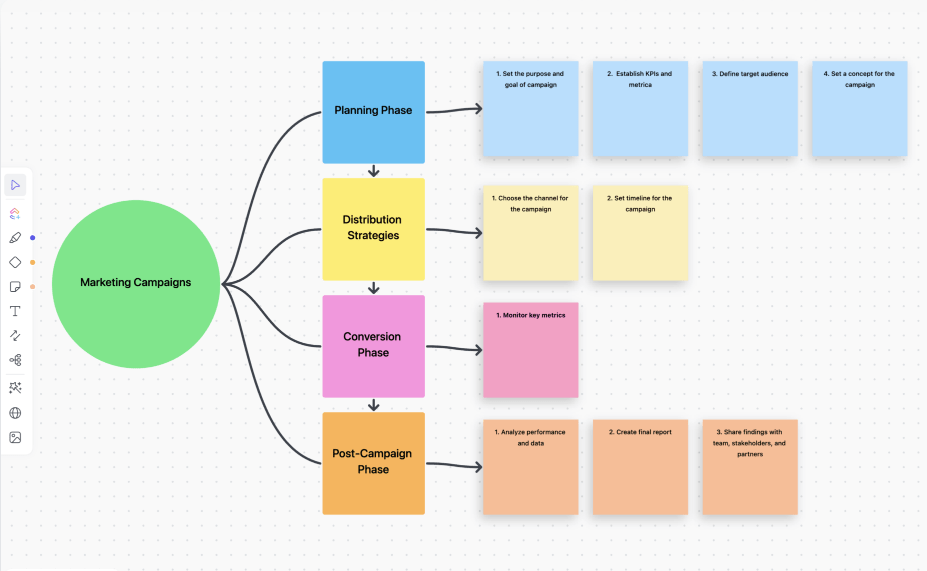
💡 Conseil de pro : commencez par définir votre objectif final lorsque vous choisissez un diagramme de flux de travail. Vous visualisez un nouveau processus, analysez des inefficacités ou définissez les attentes de votre équipe ? Des outils tels que ClickUp Objectifs vous aident à définir des objectifs clairs, à suivre les tâches et à célébrer les jalons.
À lire également : Les 10 meilleurs logiciels de cartographie mentale
Documents ClickUp : des notes de cours aux propositions professionnelles
À l'université, Ambroise utilisait ClickUp Docs pour organiser ses notes de cours, rédiger ses rapports et documenter l'avancement des projets de groupe.
C'est désormais son outil de prédilection pour créer des propositions pour ses clients, des wikis de projets et des directives pour son équipe.
- Organisé et partageable : Ambroise peut structurer ses documents avec des tables des matières, des titres et des signets, ce qui facilite la navigation. Qu'il partage une proposition de conception ou rédige un guide pour les nouveaux membres de l'équipe, ses documents sont toujours professionnels et accessibles

- Mise en forme riche et éléments intégrés : ClickUp Docs permet à Ambroise d'intégrer des diagrammes provenant de tableaux blancs, des images et des notes visuelles, ce qui améliore le facteur d'engagement du document. Ce ne sont pas seulement des mots, c'est un moyen pour lui de présenter ses idées de manière visuelle
À lire également : 25 exemples époustouflants de cartes mentales à essayer !
ClickUp est la mise à niveau PDF ultime pour vous
Ambroise n'est pas le seul à constater les avantages considérables des fonctionnalités de ClickUp. Des clients professionnels tels que Bazza Gilbert (chef de produit chez AccuWeather) partagent le même avis.
ClickUp a rendu l'alignement asynchrone beaucoup plus simple et efficace. En créant un cadre pour définir et structurer les objectifs et les résultats, les équipes à distance peuvent comprendre les attentes et fournir des mises à jour de statut de manière fluide. Le brainstorming avec des tableaux blancs est facile, la réorganisation des priorités est facile, et l'ajout d'images de référence, etc.
ClickUp a rendu l'alignement asynchrone beaucoup plus simple et efficace. En créant un cadre pour définir et structurer les objectifs et les résultats, les équipes à distance peuvent comprendre les attentes et fournir des mises à jour de statut de manière fluide. Le brainstorming avec des tableaux blancs est facile, la réorganisation des priorités est facile, et l'ajout d'images de référence, etc. est très fluide.
Vous pouvez obtenir des résultats similaires avec les fonctionnalités de ClickUp telles que les tableaux blancs, les cartes mentales et les documents. Vous souhaitez améliorer votre expérience collaborative ?
Inscrivez-vous gratuitement à ClickUp!